Thực hành 1 trang 44 SGK Tin học 7 Chân trời sáng tạo
Khởi động MS Excel và mở bảng tính có tên Bang_diem_Tin_học_To_1 đã được lưu trong bài Thực hành trước (xem Trang 40) và thực hiện các yêu cầu sau:
a) Nhập tên cột mới là "Điểm trung bình môn mới" vào ô tính H2 (xem Hình 4).
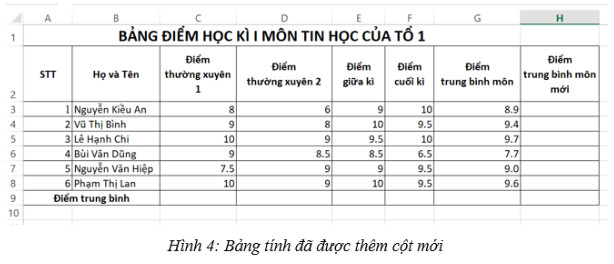
b) Sử dụng địa chỉ ô tính trong công thức để tính Điểm trung bình môn mới cho bạn đầu tiên (với cách tính như Điểm trung bình môn) vào ô tính H3. Sao chép công thức tính Điểm trung bình môn mới của bạn đầu tiên ở ô tính H3 đến khối ô tính H4:H8 để tính cho các bạn còn lại.
c) Sử dụng địa chỉ ô tính trong công thức để tính điểm trung bình Điểm thường xuyên 1 của tổ vào ô tính C9. Sao chép công thức tính điểm trung bình Điểm thường xuyên 1 của tổ đến khối ô tính D9:F9 để tính điểm trung bình Điểm thường xuyên 2, Điểm giữa kì và Điểm cuối kì của tổ.
d) Thực hiện chỉnh sửa điểm số trong các ô tính và cho biết kết quả tính theo công thức nào được tự động thay đổi theo? Tại sao?
Hướng dẫn giải chi tiết Thực hành 1 trang 44
Phương pháp giải:
Vận dụng kiến thức đã học để thực hành.
Lời giải chi tiết:
a) Nhập dữ liệu theo Hình 4.
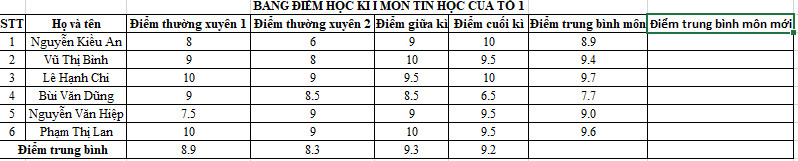
b) Chọn ô tính H3, nhập công thức: “=(C4+D4+E4*2+F4*3)/7” nhấn Enter, sau đó chọn ô tính H3 và copy công thức, ta chọn khối ô H4:H8 và dán công thức (Hình 4.1).
c) Chọn ô tính C9, nhập công thức: “=(C3+C4+C5+C6+C7+C8)/6” nhấn Enter, sau đó chọn ô tính C8 và copy công thức, ta chọn khối ô D9:F9 và dán công thức (Hình 4.1).
d) Khi thực hiện thay đổi kết quả ở vị trí Điểm thường xuyên 1, Điểm thường xuyên 2, Điểm cuối kì thì vị trí Điểm trung bình môn và Điểm trung bình sẽ tự động tính toán lại và đưa ra kết quả mới. Vì khi ta chọn ô tính để tính toán thì bảng tính sẽ tự động cập nhật lại.
e) Lưu lại bảng tính và nhấn dấu X góc phải phía trên màn hình để thoát khỏi chương trình Excel.
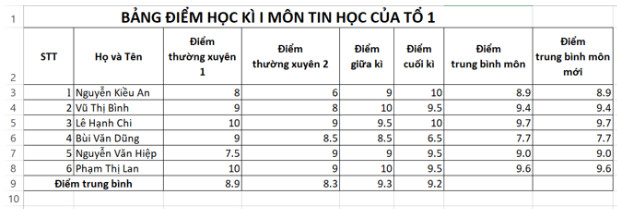
-- Mod Tin Học 7 HỌC247
Chưa có câu hỏi nào. Em hãy trở thành người đầu tiên đặt câu hỏi.





